
Vyhledání trasy v Mapách na Macu
Trasu můžete vyhledat pro jízdu autem, chůzi, cestu veřejnou dopravou nebo jízdu na kole. Pokud pojedete autem, můžete si na trasu přidat více zastávek.
Poznámka: Některé funkce jsou k dispozici jen ve vybraných zemích a oblastech. Viz webové stránky macOS Feature Availability (macOS – Dostupnost funkcí).
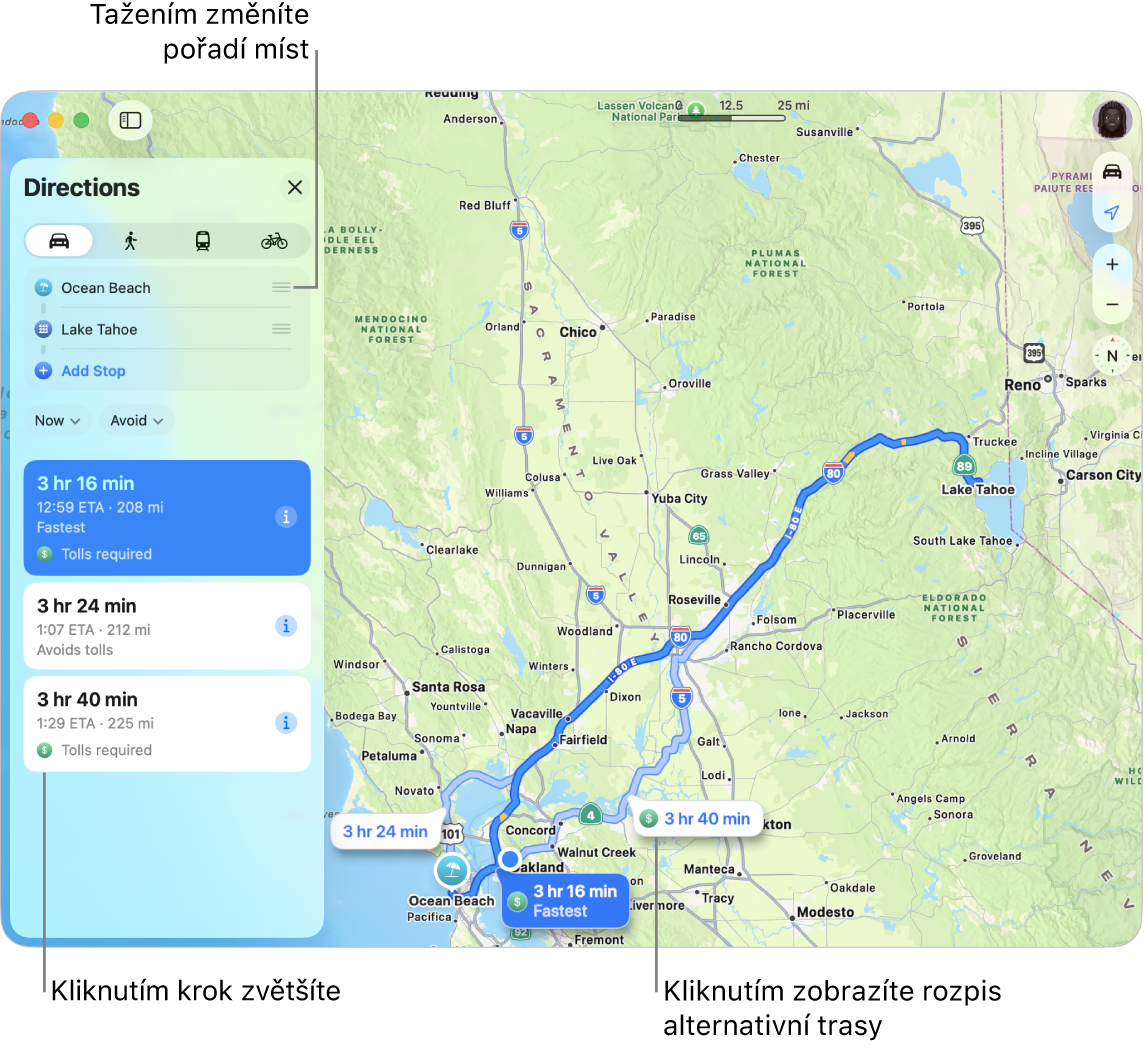
Vyhledání trasy
Na Macu přejděte do aplikace Mapy
 .
.Klikněte na cílové místo, například na orientační bod nebo špendlík na mapě, a potom klikněte na
 . S typem cestování a odhadem času cesty se poblíž horního okraje karty může zobrazit tlačítko.
. S typem cestování a odhadem času cesty se poblíž horního okraje karty může zobrazit tlačítko.Pokud je zobrazena vaše aktuální poloha, Mapy ji použijí jako začátek trasy; můžete však zadat i jiné místo. Můžete také přetáhnout
 vedle místa a prohodit začátek a konec trasy.
vedle místa a prohodit začátek a konec trasy.Klikněte na tlačítko Autem
 , Pěšky
, Pěšky  , Doprava
, Doprava  nebo Na kole
nebo Na kole  .
.Při nastavování předvoleb proveďte některou z následujících akcí:
Když se chcete vyhnout placeným úsekům nebo dálnicím: Klikněte na
 , dále na „Nepoužívat“ a pak vyberte požadované předvolby.
, dále na „Nepoužívat“ a pak vyberte požadované předvolby.Když se chcete vyhnout kopcům, rušným silnicím a schodům: Klikněte na
 nebo na
nebo na  , dále na „Nepoužívat“ a pak vyberte požadované předvolby.
, dále na „Nepoužívat“ a pak vyberte požadované předvolby.Cestování autobusem, vlakem nebo trajektem: Klikněte na
 , dále na Preferovat a pak vyberte dopravní prostředky, kterým dáváte přednost.
, dále na Preferovat a pak vyberte dopravní prostředky, kterým dáváte přednost.
Kliknutím na
 vedle trasy zobrazte seznam navigačních pokynů.
vedle trasy zobrazte seznam navigačních pokynů.Tip: Kliknutím na požadovaný krok v seznamu navigačních pokynů ho přiblížíte.
Klikněte na
 .
.
Pokud si chcete cestu autem nebo veřejnou dopravou naplánovat předem, přečtěte si téma Naplánování trasy a nasdílení trasy.
Zobrazení trasy s více zastávkami
Na Macu přejděte do aplikace Mapy
 .
.Zobrazte trasu a klikněte na
 .
.Klikněte na tlačítko Přidat zastávku (pod koncem trasy) a potom klikněte na návrh místa nebo můžete hledat požadované místo a kliknout na výsledek v seznamu.
Stejným způsobem přidávejte další zastávky.
Proveďte kterékoli z následujících akcí:
Změna zastávky: Klikněte na zastávku.
Změna pořadí zastávek: Přetažením
 (zobrazuje se u zastávky) přesuňte zastávku v seznamu výše nebo níže.
(zobrazuje se u zastávky) přesuňte zastávku v seznamu výše nebo níže.Smazání zastávky: Podržte Control, klikněte na zastávku a pak na Smazat.
Nastavení preferovaného typu cestování
Pro vyhledání trasy si můžete jako upřednostňovaný typ cestování nastavit jízdu autem, pěší chůzi, veřejnou dopravu nebo jízdu na kole.
Na Macu přejděte do aplikace Mapy
 .
.Vyberte Mapy > Nastavení a potom klikněte na Plánovač tras.
Vyberte požadované předvolby.
Určete, čemu se chcete vyhnout (placeným úsekům, dálnicím, rušným silnicím, schodům nebo kopcům) nebo který způsob přepravy upřednostňujete (autobusem, vlakem nebo trajektem).
Tip: Toto nastavení určuje dobu připomenutí, že se máte vydat na cestu na událost přidanou do Kalendáře. Pokud plánujete na událost cestovat způsobem, který je jiný než nastavená předvolba, můžete toto nastavení v Mapách změnit a po přidání události do Kalendáře podle potřeby znovu nastavit. Viz Přidávání informací o poloze a době cesty do událostí v Kalendáři.